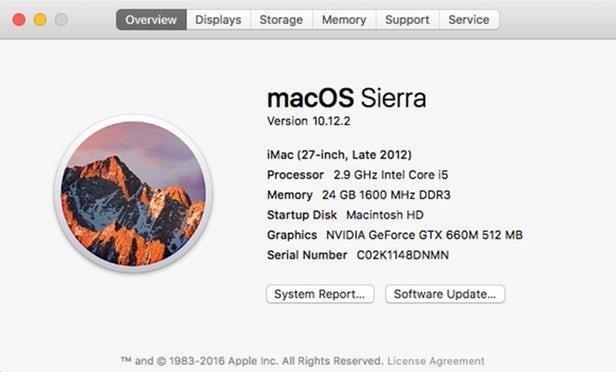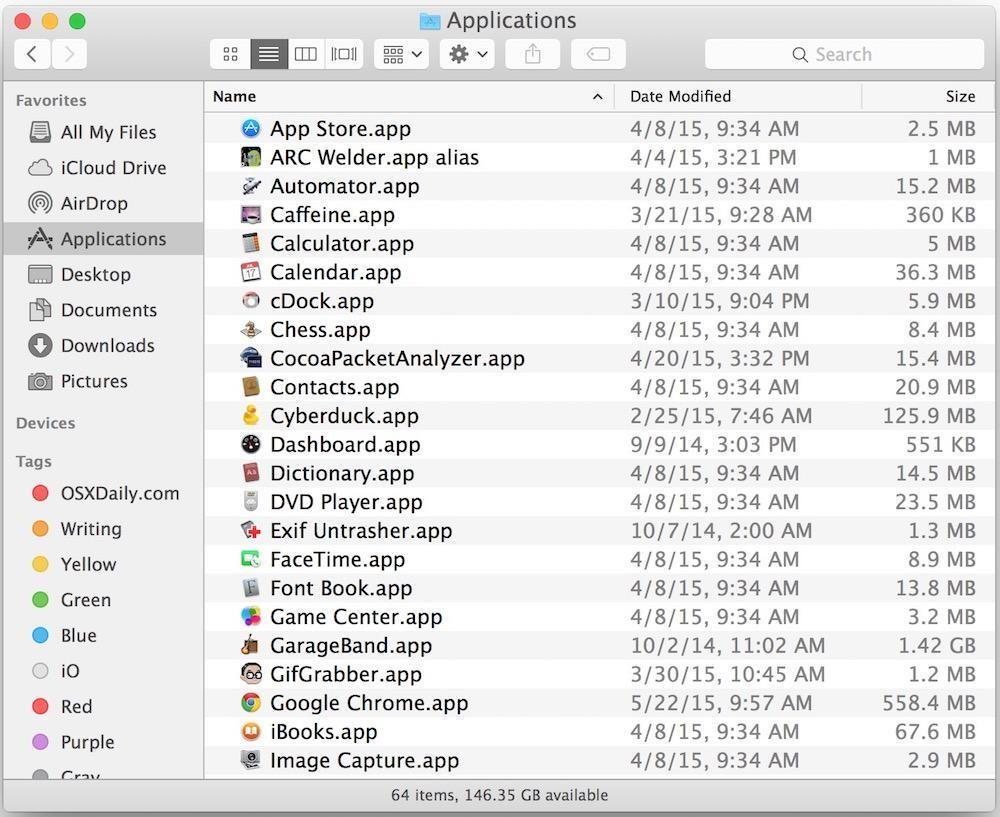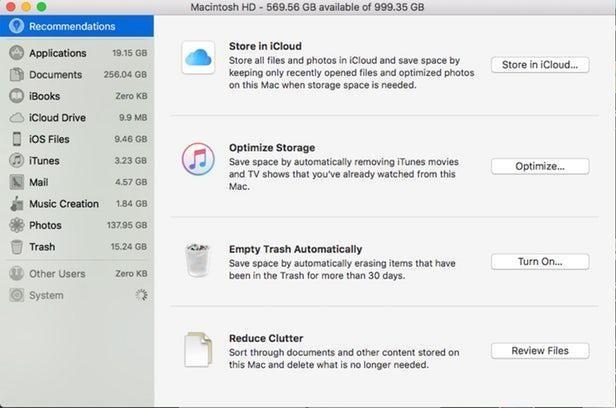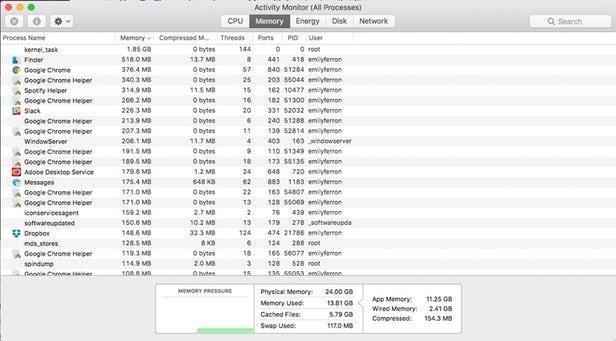Tar det evig tid før Mac-en din svarer? Er du frustrert over den svake ytelsen? Hvis svaret så langt er bekreftende, kan vi forstå frustrasjonen din og årsaken til at du lander her! Gradvis med overdreven bruk blir Mac-ens ytelse ofte dårligere over tid. Akkurat som alle andre gadgets krever Mac-en også rengjøring fra tid til annen. En haug med unødvendige filer blir tilstoppet i disken på grunn av at Mac-ens ytelse blir slitt og ikke samsvarer med dine behov.
Må leses: Slik viser du skjulte filer og mapper på din Mac med terminal
Hvis du ikke lurer på hvor du skal begynne og hvordan du rengjør Mac-en, har vi dekket deg. Dette er alt du trenger for å gjøre din Mac så god som ny!
Hvordan rengjøre Mac-en min
1. Oppdater programvaren
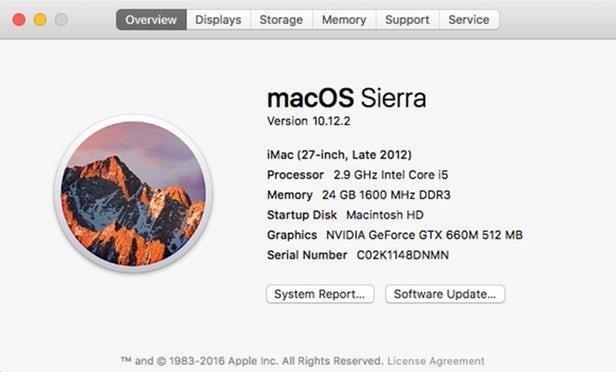
Akkurat hvordan vi alltid sier det første først! Oppdatering av Mac-programvaren er det første trinnet i å øke ytelsen. Bare sørg for at Mac-en kjører på siste programvareoppdatering. Det er tider når vi fortsetter å skylde på andre faktorer på grunn av dens trege og trege ytelse. Men å oppdatere programvaren er tilfeldigvis det første sjekkpunktet som fjernes. Apple fortsetter å gi ut Mac-oppdateringer fra tid til annen. Så hvis du er usikker og vil sjekke hvilken programvareversjon din Mac kjører, trykker du på epleikonet øverst til venstre på skjermen. Naviger nå til Om denne Macen> Oversikt> Programvareoppdatering. Hvis det er en oppdatering tilgjengelig, velg "Programvareoppdatering" for å installere den oppgraderte programvareversjonen på din Mac.
2. Bli kvitt ubrukte apper
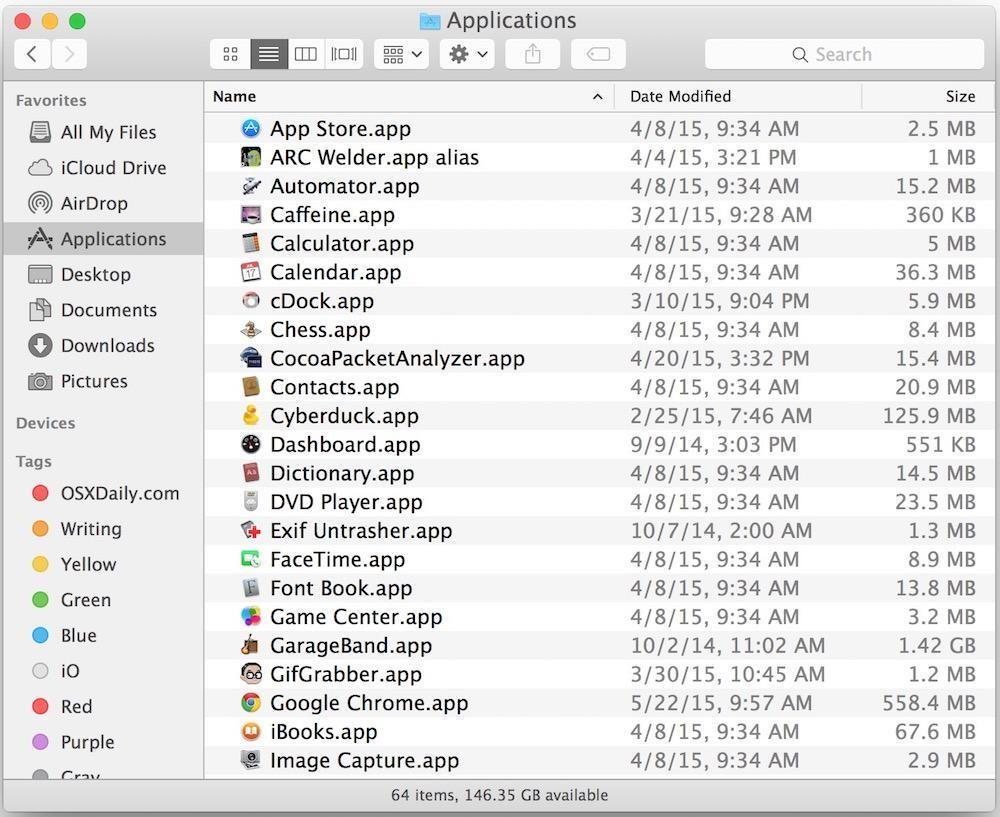
Det er en rask gylden regel om søknader. Hvis du ikke har brukt en applikasjon på et år, er det ingen måte at du trenger den i fremtiden. Og selv om du gjør det, kan du når som helst hente den fra App Store. Så hvorfor kaste bort plass på harddisken ved å laste den med unødvendige programmer og spill, ikke sant? For å administrere Mac-programmene dine, åpne Programmer-mappen og sorter appene etter størrelse slik at du enkelt kan spore opp bakmennene. Nå er det bare å dra og slippe de tunge appene (som du ikke bruker ofte) i søppelikonet nedenfor for å frigjøre plass.
3. Administrer oppstartselementer
Dette er en viktig avgjørende faktor for Mac-ens ytelse som vi ofte ikke klarer å fokusere på. Når Mac-en begynner å bli eldre, er en treg oppstart det første du vil legge merke til. For å administrere oppstartselementene til Mac-en din, gå videre til Apple-menyen> Systemvalg> Brukere og grupper. Bytt nå til fanen "Påloggingselementer", her vil du se en liste over oppstartselementer. Trykk på et hvilket som helst program og klikk på minusikonet for å fjerne det fra Start-programlisten. Basert på antall brukere må du kanskje gjenta disse trinnene for hver påloggingsbruker. Når du er ferdig, start Mac-en på nytt og se en betydelig økning i Mac-ytelsen.
Må leses: 10 beste måter å få fart på en treg Mac
4. Fjern duplikater, nedlastinger og installeringsprogram
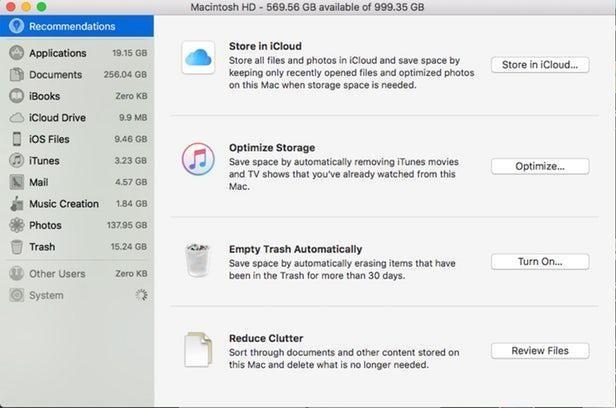
Det feilfrie miljøet til Mac OS gir deg noen forslag til hvordan du kan rydde opp i Mac-ting. Mens vi lurer på hvordan vi skal rydde opp i en Mac, glemmer vi alltid de skyldige som inkluderer dupliserte filer, søppelfiler, nedlastinger og installasjonsprogrammer. For å administrere dette, åpne Apple-menyen> Om denne Macen> Lagring> Administrer> Anbefalinger. Når du er her vil du finne noen få Mac OS innebygde forslag for å fjerne unødvendige filer . Her finner du 4 alternativer, nemlig:
- Lagre i iCloud: Akkurat slik det høres ut, ved å trykke på dette alternativet vil du frigjøre din lokale lagringsplass og alle dataene dine overføres automatisk til din respektive iCloud-konto.
- Optimaliser lagring: Dette har alt å gjøre med iTunes-filmer og TV-serier. Når du trykker på Optimaliser-knappen, vil Mac-en automatisk spare plass ved å fjerne de allerede sett filmene og programmene.
- Tøm papirkurven automatisk: Når du aktiverer dette alternativet, vil alle filene og dokumentene dine som har vært i papirkurven bli slettet automatisk (permanent) i løpet av 30 dager.
- Reduser rot: Alternativene Reduser rot lar deg sortere dokumenter og andre innholdsfiler som er lagret på Mac-en.
Hvis du ikke vil gå den lange ruten, er det også en enkel snarvei. Du kan laste ned Duplicate Files Fixer fra appbutikken for å ta vare på alle dupliserte, søppelfiler på Mac-en. Dette vil gjenopprette biter av diskplass på kort tid. Verdt et forsøk, ikke sant?

5. Vedlikeholde Diskverktøy
For å kjøre diskverktøyadministrasjon på Mac-en, gå til Programmer> Verktøy> Diskverktøy. I den øverste menylinjen vil du se ulike alternativer, trykk på Førstehjelp. Når du kjører førstehjelpen på Mac-en, vil den sjekke mengden av feil på Mac-en og dermed kjøre en reparasjon også om nødvendig. I de fleste tilfeller, hvis det er et slags diskproblem, vet du det. Mac-en din vil vise forskjellige tegn som korrupte dokumenter, Mac-en vil ikke starte, programmer avsluttes helt av det blå eller eksterne enheter fungerer ikke osv. Så å kjøre en førstehjelpstest på Mac-en din er en rask og sikker praksis for å passe deg for eventuelle trusler eller feil.
Må leses: 10 beste antivirusprogramvare for Mac 2017
6. Hold en konstant sjekk på Activity Monitor
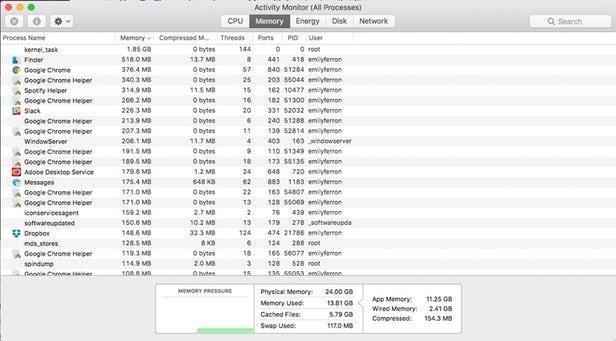
Sist men ikke minst, på vår hurtigveiledning om hvordan du rydder opp i en Mac gjennomgår aktivitetsmonitoren regelmessig. Aktivitetsovervåkingen er et velfungerende verktøy som viser hvor mye Mac-ressursene som brukes for øyeblikket. Få tilgang til den under Programmer > Verktøy > Aktivitetsovervåking. Når den er åpen, trykker du på Minne-fanen på det beste for å vurdere RAM-behovene dine.
Her var de 6 raske tipsene for å optimalisere din trege Mac. Men det er alltid en smart måte å gjøre ting på, sier de. Hvis du ikke vil følge disse lange trinnene, kan du også stole på et tredjepartsprogram for å ta vare på Mac-en din. Et slikt sterkt anbefalt verktøy er Cleanup My System som avinstallerer alle uønskede applikasjoner på et blunk og dermed optimerer Mac-ens ytelse. La oss ta en rask titt på noen av dens unike funksjoner.
Last ned Cleanup My System her-

Hovedfunksjoner i Cleanup My System:
- Den fjerner alle cache- og søppelfiler for å gjenopprette lagringsplass på Mac-en.
- Avinstallerer ikke bare applikasjonene.
-
- Tømmer søppel fra System, Mail og Photos-appen.
- Hjelper deg med å bli kvitt gamle og store filer, e-postvedlegg enkelt.
- Vedlikeholder og administrerer påloggingselementene på din Mac.
- Skanner Mac-en din for identitetsspor i nettlesere.
Dette hjelper deg med å få ting gjort med få klikk. Nå er det opp til deg hvilken vei du vil velge, den lange ruten eller snarveien 😉
Neste Les: Slik overfører du bilder fra Mac eller PC til iPhone og iPad
Så folkens, håper du lærte noen ting om hvordan du rengjør Mac-en min. Følg disse tipsene for å øke ytelsen til Mac-en din og forbedre levetiden til enheten.